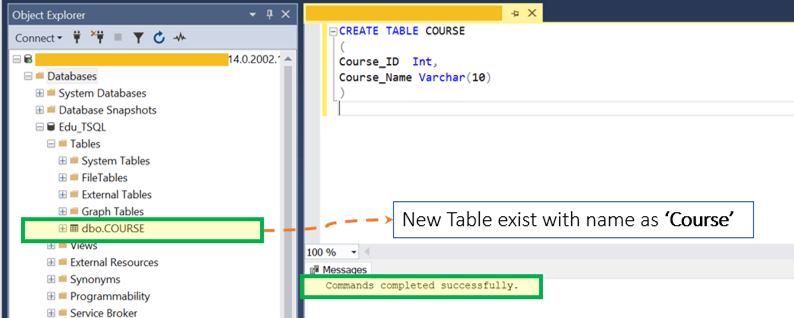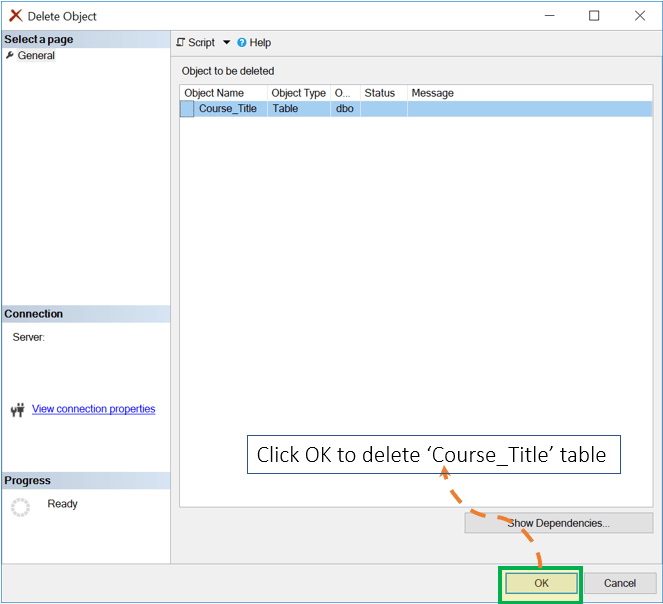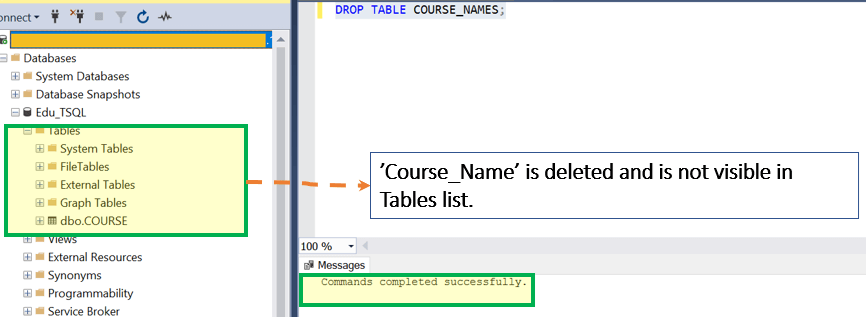Tabella CREATE, ALTER, DROP di SQL Server [Esempi T-SQL]
Cos'è una tabella?
Una tabella è un oggetto in cui vengono archiviati i dati Riga colonna formato. Sotto il diagramma vengono visualizzate rispettivamente le righe e la colonna.
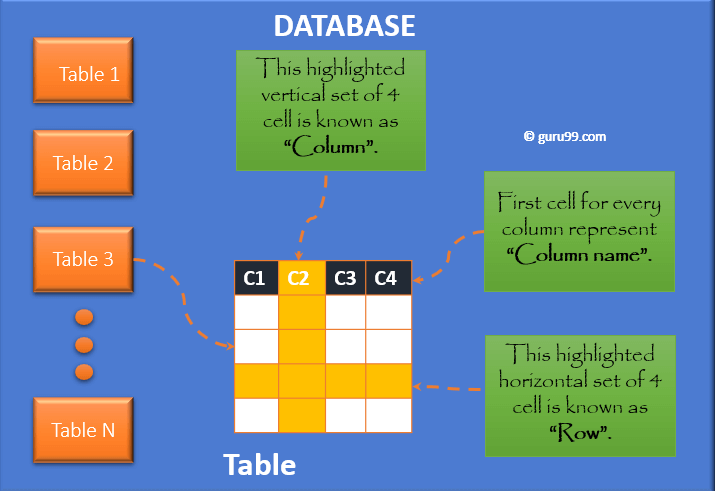
Come creare una tabella in SQL Server con T-SQL
Il primo passo per archiviare i dati nel database è creare una tabella in cui risiederanno i dati. Dopo la creazione della tabella, possiamo continuare a inserire le righe nella tabella.
Possiamo creare una tabella nei seguenti modi:
- T-SQL: crea una nuova tabella definendo tutte le colonne e il relativo tipo di dati.
- T-SQL: crea una nuova tabella utilizzando una tabella esistente
- Utilizzo di Progettazione tabelle
Studiamolo in dettaglio:
T-SQL: crea una nuova tabella definendo tutte le colonne e il relativo tipo di dati.
Di seguito è riportata la sintassi in cui creare la tabella SQL Server
Sintassi
CREATE TABLE tableName ( column_1 datatype [ NULL | NOT NULL ], column_2 datatype [ NULL | NOT NULL ], ... );
Qui,
- Il parametro tableName indica il nome della tabella che stai per creare.
- I parametri colonna_1, colonna_2… indicano le colonne da aggiungere alla tabella.
- Una colonna deve essere specificata come NULL o NOT NULL. Se non lo specifichi, SQL Server accetterà NULL come impostazione predefinita.
Creiamo una tabella base con due colonne
Query:
CREATE TABLE COURSE ( Course_ID Int, Course_Name Varchar(10) )
Pre-requisito: Seleziona il Database in cui devi creare la tabella.
Passo 1) Eseguire la query facendo clic su Eseguire.
Prima di eseguire la query, non esiste alcuna tabella:
Risultato: Dopo aver eseguito la query, fare clic sul pulsante "Aggiorna" con cui esiste la nuova tabella un corso.
Passo 2) Inserisci alcuni dati
Fino ad ora esiste solo la tabella, ma non ci sono ancora dati nella tabella creata.
Transact-SQL dispone dell'istruzione INSERT che può essere utilizzata per inserire dati in una tabella. Con questa istruzione possiamo inserire una o più colonne in una tabella.
Sintassi
INSERT INTO tableName (column_1, column_2, ... ) VALUES (expression_1, expression_2, ... ), (expression_1, expression_2, ... ), ...;
Quanto sopra mostra la sintassi di base del comando quando si utilizza la parola chiave VALUES per inserire dati in una tabella.
Inseriamo quattro righe utilizzando inserire comando.
Insert into COURSE values (1,'SQL'); Insert into COURSE values (2,'Python'); Insert into COURSE values (3,'SQL'); Insert into COURSE values (4,'C');
L'istantanea sotto mostra che ora l'inserimento di quattro righe ha avuto esito positivo.
Passo 3) Utilizzare l'istruzione SELECT per visualizzare i dati
Per visualizzare i dati in SQL Server, copiare la seguente sintassi:
SELECT expression FROM tableName [WHERE condition];
Interrogazione di esempio:
SELECT * FROM COURSE;
Risultato: La tabella è stata creata e nelle tabelle sono presenti quattro record. Tieni presente che possiamo creare record con un valore duplicato in qualsiasi colonna poiché non esistono vincoli.
T-SQL: crea una nuova tabella utilizzando una tabella esistente.
Ora supponiamo di volere un'altra tabella come la tabella COURSE creata sopra. Tuttavia, abbiamo bisogno solo di una colonna di Nome del corso e non ID_corso.
Sintassi
SELECT (Column 1, …) INTO <New Table name> FROM <Old Table name>;
Interrogazione di esempio:
SELECT COURSE_NAME INTO COURSE_NAMES FROM COURSE;
Passo 1) Eseguire la query facendo clic su Eseguire.
Risultato: Nuova tabella creata con il nome as NOMI_CORSI con 1 colonna esistente e quattro record dalla tabella precedente.
SELECT * FROM COURSE_NAMES;
Utilizzo di Progettazione tabelle
Possiamo anche creare una tabella dall'IDE di gestione di Studio utilizzando Progettista di tavoli.
Passo 1) Fare clic con il tasto destro su Tabella>Nuovo>Fare clic su Tavolo.
Passo 2) Inserisci i nomi delle colonne e i tipi di dati. Seleziona se consentire o meno i null.
Passo 3) Premi "CTRL+S" per salvare la tabella. Inserisci il nome come 'Titolo del corso'
Risultato: Fare clic su "Aggiorna" e possiamo vedere che esiste una nuova tabella con il nome as Titolo del corso con una colonna denominata come Nome del corso.
Modificare la tabella in SQL Server
Ci sono due strade a Alter table in Server SQL.
1. T-SQL: modifica la tabella aggiungendo nuove colonne.
2. Utilizzando Progettazione tabelle
T-SQL: modifica la tabella inserendo colonne
Di seguito è riportata la sintassi del comando Alter in SQL:
Sintassi:
Alter TABLE <Table name> ADD Column1 datatype, Column2 datatype;
domanda:
ALTER TABLE dbo.Course_Title ADD Course_Duration VARCHAR(20);
Passo 1) Eseguire la query facendo clic su Eseguire.
Risultato: Esiste una nuova colonna con il nome as Durata del corso all'interno Tabella Titolo_Corso.
Utilizzando Progettazione tabelle
Possiamo anche modificare la tabella dall'interfaccia utente utilizzando Progettazione tabelle.
Passo 1) Fare clic con il tasto destro sulla tabella esistente>Design.
Passo 2) Aggiungi il nome della colonna come Course_Start_Date e seleziona Tipo di dati.
Passo 3) Premi "CTRL+S" per salvare la colonna appena aggiunta.
Risultato: Viene creata una nuova colonna con il nome as Data_Inizio_Corso in Titolo del corso tabella.
Elimina tabella in SQL Server
Eliminiamo la tabella quando non è più necessaria.
Ci sono due strade a Elimina tabella nel server SQL.
1. Utilizzando SQL Server Management Studio.
2. T-SQL: Elimina tabella.
Utilizzo di SQL Server Management Studio
Passo 1) Fare clic con il tasto destro sulla tabella esistente>Elimina. Nome tabella "Titolo_corso"
Passo 2) Nella finestra "Elimina oggetto", fare clic su OK.
Risultato: "Titolo_corso" la tabella è stata eliminata dall'elenco delle tabelle.
T-SQL: Elimina tabella
Di seguito è riportata la sintassi to Cadere tavolo
Sintassi
DROP TABLE <tableName>;
Il parametro tableName è il nome della tabella da eliminare.
Query:
DROP TABLE COURSE_NAMES;
Passo 1) Eseguire la query facendo clic su Esegui.
Risultato: "Nome_corso" la tabella è stata eliminata dall'elenco delle tabelle.
In alternativa, puoi anche usare il comando DELETE TABLE. Ma eliminerà solo le righe (dati). La struttura della tabella rimarrà intatta. Il comando è pensato per troncare la tabella in modo che possa essere usata in seguito.
Sintassi
DELETE TABLE <Table name>;
Fatti interessanti!
- Possiamo anche archiviare file di grandi dimensioni come .xml in una colonna come tipo di dati BLOB, CLOB.
- L'eliminazione può eseguire il rollback, ma il rilascio non può essere annullato.
Sintesi
- Elimina tabella elimina solo tutte le righe, ma la struttura della tabella esiste ancora. Possiamo nuovamente inserire nuove righe.
- Il rilascio eliminerà permanentemente la struttura della tabella e quindi non potremo inserire nuove righe.